En mi trabajo llevamos varios años utilizando un software bastante interesante para la gestión de la interfaz gráfica en servidores Linux.
Cuando empezamos a implantar servidores Linux, partiendo de que era un entorno totalmente Windows, una exigencia era que se les debía facilitar a los usuarios un escritorio remoto para la administración.
Se hizo un estudio y se barajaron varias opciones, pero lo más importante eran las exigencias:
– Software libre y gratuito
– Conexión segura desde el cliente al servidor
– Interfaz parecida a RDP de Windows
– Integración con Directorio Activo
– Evitar conexión con root (utilizamos sudo y nuestros usuarios administradores para trabajar)
– Cliente sencillo de configurar
Encontramos ese software NX Nomachine (http://www.nomachine.com)
NoMachine NX Server es una solución de arquitectura Cliente / Servidor de software que permite que cualquier empresa u organización implemente acceso centralizado y seguro a sus aplicaciones para usuarios móviles, sucursales, etc…De manera muy simple y con un gran tiempo de respuesta.
NX está basado en el protocolo de comunicación “X Windows” y con avanzadas técnicas de compresión, adaptabilidad y “universalidad” ofrece acceso a aplicaciones hospedadas en los sistemas operativos más populares de hoy y mañana. Así mismo, ofrece impresión y acceso a archivos de manera remota sin importar la ubicación, marca y tecnología del equipo remoto.
NX es compatible, no sólo con aplicaciones basadas en el protocolo gráfico X11 ó X-Windows, sino que es capaz de traducir, encripta y comprimir otros protocolos como RDP y VNC; extendiendo su uso como herramienta de acceso remoto “Multi Plataforma.” Actualmente se ofrecen clientes para plataformas Linux, Windows y Mac OSX.
Permite sólo dos conexiones simultáneas.
Requisitos
SISTEMAS
- Windows (CLIENTE): 2000/2003/XP/Vista/7
- Linux i386 (CLIENTE-SERVIDOR):
- Red Hat Enterprise 4/5/6, SLED 10.x/11.x, SLES 10/11, Open SUSE 10.x/11.x/12.x, Mandriva 10.1/2005/2006/2007/2008/2009/2010/2011, Fedora Linux Core 3/4/5/6, Fedora 7/8/9/10/11/12/13/14/15/16/17, Xandros Desktop 4.1/Xandros Server 2.0, Debian GNU Linux 4.0 Etch/5.0 Lenny/6.0 Squeeze, Ubuntu 5.10 Breezy Badger/6.06 Dapper Drake/6.10/Edgy Eft/7.04 Feisty Fawn/7.10 Gutsy Gibbon/8.04 Hardy Heron/8.10 Intrepid Ibex/9.04 Jaunty Jackalope/9.10 Karmic Koala/10.4 Lucid Lynx/10.10 Maverick Meerkat/11.04 Natty Narwhal/11.10 Oneiric Ocelot/12.04 Precise Pangolin
- Linux x86_64 (CLIENTE-SERVIDOR):
- Red Hat Enterprise 4/5/6, SLED 10.x/11.x, SLES 10/11, Open SUSE 10.x/11.x/12.x, Mandriva 10.1/2005/2006/2007/2008/2009/2010/2011, Fedora Linux Core 3/4/5/6, Fedora 7/8/9/10/11/12/13/14/15/16/17, Xandros Desktop 4.1/Xandros Server 2.0, Debian GNU Linux 4.0 Etch/5.0 Lenny/6.0 Squeeze, Ubuntu 5.10 Breezy Badger/6.06 Dapper Drake/6.10/Edgy Eft/7.04 Feisty Fawn/7.10 Gutsy Gibbon/8.04 Hardy Heron/8.10 Intrepid Ibex/9.04 Jaunty Jackalope/9.10 Karmic Koala/10.4 Lucid Lynx/10.10 Maverick Meerkat/11.04 Natty Narwhal/11.10 Oneiric Ocelot/12.04 Precise Pangolin
- Mac OS X PPC (CLIENTE): 10.3, 10.4, 10.5, 10.6
- Mac OS X i386 (CLIENTE): 10.3, 10.4, 10.5, 10.6
- Solaris SPARC (CLIENTE-SERVIDOR): 8/9/10
HARDWARE MINIMO SERVER
- 400 MHz processor
- 128 MB RAM
- 35 MB de espacio en disco
- Conexión de red (LAN, dial-up (minimum 33.6 Kbps modem), broadband, cable, DSL, etc.)
INSTALACIÓN CLIENTE
- La instalación del cliente es tan sencilla que la omito. Lo podéis descargar desde la web: http://www.nomachine.com/download.php
INSTALACIÓN SERVER
CENTOS
Lanzamos el siguiente comando como root:
yum –y install freenx
Editamos el archivo de configuración del servidor /etc/nxserver/node.conf y asegúrese de que la variable ENABLE_SSH_AUTHENTICATION está definida en 1 (que es el valor por defecto). Quitamos “#” de la línea y guardamos el fichero.
Instalamos el servidor con el siguiente comando y decimos “y”:
nxsetup –install –clean –purge
Ajustamos los permisos de acceso en /var/lib/nxserver/home/.ssh/authorized_keys2 con el comando:
chmod 640 /var/lib/nxserver/home/.ssh/authorized_keys2
Vuelva a instalar el servidor NX para activar la nueva configuración:
nxsetup –install –clean –purge –setup-nomachine-key
REDHAT
Necesitaremos copiar los siguientes tres paquetes (por ejemplo, con winscp): nxclient, nxnode y nxserver. Podemos encontrar los paquetes en los siguientes repositorios (32 bits y 64 bits):
http://www.nomachine.com/select-package.php?os=linux&id=1
Instalamos los paquetes en este orden:
- rpm -ivh nxclient-3.4.0-7.x86_64.rpm
Si nos muestra un Warning lanzamos esto:
chmod 755 /usr/lib/cups/backend/ipp
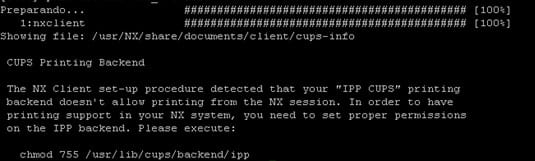
- rpm -ivh nxnode-3.4.0-7.x86_64.rpm
- rpm -ivh nxserver-3.4.0-7.x86_64.rpm
CONFIGURACIÓN CLIENTE
Hacemos doble clic sobre el icono de la aplicación:
Se abrirá el Wizard para la primera conexión. Pulsamos “Next”:
Elegimos nombre para la “Session”, en el apartado “Host” introducimos el nombre/IP del servidor destino y modificamos el tipo de conexión como LAN si lo hacemos en la oficina o en casa.
Seleccionamos GNOME y pulsamos Next.
Pulsamos Finish
Se abrirá la siguiente pantalla donde introduciremos las credenciales:
Pulsamos Yes para la KEY. Se abrirá el escritorio:
Para terminar la sesión cerramos la ventana, que nos dará dos opciones, pulsamos en “Terminate” si no vamos a volver a entrar y no dejar la sesión corriendo en el sistema (**MAXIMO DOS SESIONES POR SERVIDOR**).
Si intentamos validarnos como root por defecto no podremos.
¿Te ha gustado la entrada SÍGUENOS EN TWITTER O INVITANOS A UN CAFE?
 Blog Virtualizacion Tu Blog de Virtualización en Español. Maquinas Virtuales (El Blog de Negu) en castellano. Blog informática vExpert Raul Unzue
Blog Virtualizacion Tu Blog de Virtualización en Español. Maquinas Virtuales (El Blog de Negu) en castellano. Blog informática vExpert Raul Unzue




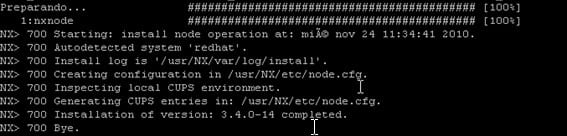


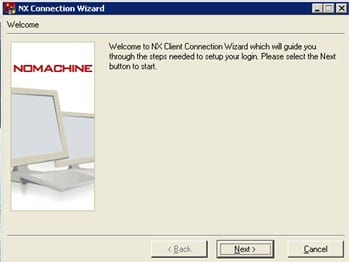
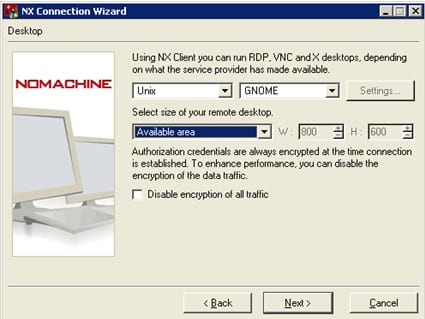
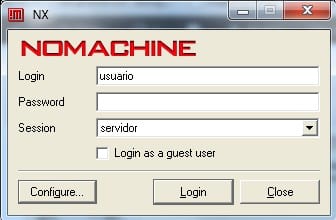
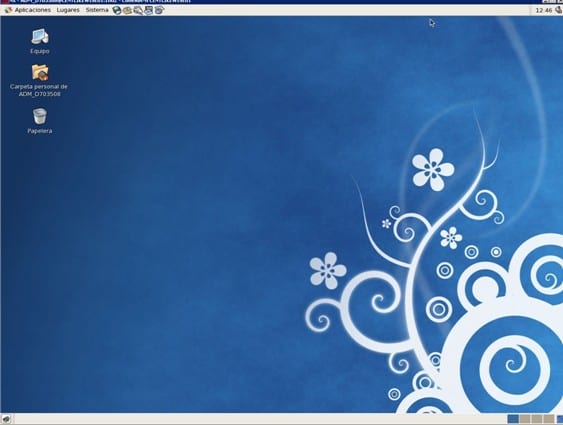

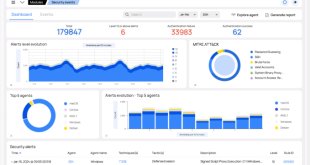
hola buenas tardes con ese sistema tienen acceso a los puertos usb del cliente para poder usar scanners o camaras??
Si les interesan otras opciones de software de conexión a escritorio remoto, quizá quieran tratar también con Ammyy Admin (http://www.ammyy.com/), no requiere instalación, registrarse o ajustes de configuración específicos.
Hola,
Tengo la misma pregunta que Mauro, ¿se pueden mapear los USB o el audio?
Gracias
Un saludo